데이터 손실 없이 SD/메모리 카드에서 암호를 제거하는 방법

메모리 카드는 매일 덜 자주 사용됩니다. 그러나 수백만 명의 사람들이 다양한 크기의 다양한 종류의 메모리 카드를 사용하고 있습니다. 사용자는 일반적으로 기기의 내부 저장소가 부족하거나 일부 데이터를 전송해야 할 때 메모리 카드를 구입합니다. 우리 모두는 메모리 카드를 사용하는 동안 암호를 포함합니다. 이것은 누구나 쉽게 우리의 허가 없이 우리 장치에서 메모리 카드를 제거하고 그것이 외부 SD 카드이기 때문에 그 정보를 복사할 수 있도록 하기 위한 것입니다.
일반적으로 메모리 카드를 분실했을 가능성이 있으므로 암호를 추가하는 것이 좋습니다. 이렇게 하면 데이터에 대해 걱정할 필요가 없습니다. 하지만 암호를 추가한 후 암호를 잊어버렸다는 사실을 알게 된다면 어떻게 될까요? 이제 잠금을 해제하는 방법에 대해 걱정할 것입니다. 많은 사용자가 동일한 문제를 경험했지만 이 방법을 사용하면 데이터를 지우지 않고 메모리 카드를 올바르게 잠금 해제할 수 있습니다. 흥미로운 찾고 있습니다. 오른쪽? 메모리 카드의 암호를 해제하는 방법을 알아보려면 이 게시물의 결론을 따르십시오.
메모리 카드 암호 2023의 잠금을 해제하는 방법
암호를 잊어버려 SD 카드를 열 수 없는 사용자는 우리가 설명하는 기술을 적용해야 합니다. 데이터를 사용하여 메모리 카드의 잠금을 해제할 수 있습니다. 그러나 올바르게 사용해야 합니다. 그렇지 않으면 SD 카드의 데이터가 사라집니다. 따라서 지침을 실천할 때 지침에 따라 수행해야 합니다. 또한 데이터를 지우지 않고 SD 카드를 빠르게 잠금 해제할 수 있는 수많은 앱과 서비스가 있습니다. 그러나 이러한 서비스는 SD 카드를 손상시키고 데이터를 복사할 수 있으므로 사용하지 않는 것이 좋습니다. 방법부터 시작하겠습니다.
잠금 스위치 확인

메모리 카드의 잠금 스위치를 확인하는 것이 가장 먼저 해야 할 일입니다. 메모리 카드의 잠금 상태는 장치의 기호로 표시됩니다. 잠겨 있으면 메모리 카드를 사용할 수 없습니다. 따라서 잠금 스위치를 점검하고 기호에 따라 올려야 합니다. 다운이라고 표시되면 스위치가 켜져 있는지 확인해야 합니다. 그러나 Lock Switch가 저절로 닫히면 메모리 카드가 이미 고장난 것이므로 새로 구입해야 합니다.
쓰기 방지 제거
메모리 카드의 잠금을 해제하려면 쓰기 금지를 해제해 보십시오. SD 카드에 디스크가 보호된 것으로 표시되면 이 절차를 사용해야 합니다. 모르는 경우 SD 카드마다 설정이 다릅니다. 메모리 카드에 쓰기 방지 기능이 있을 수 있으며 이 경우 사용할 수 없습니다. 쓰기 방지를 제거하려면 아래 지침을 따르십시오.
- 잠긴 카드를 컴퓨터에 삽입합니다.
- CMD를 열고 관리자 권한으로 실행 옵션 으로 시작합니다 .
- 이제 아래 나열된 명령을 실행해야 합니다.
Diskpart
List disk
Select disk # (You have to type the disk number in which the disk is inserted.
For Example: Select Disk 1).
Attributes disk clear readonly
- 이제 메모리 카드 잠금 오류가 수정됩니다.
ES 파일 탐색기 구현
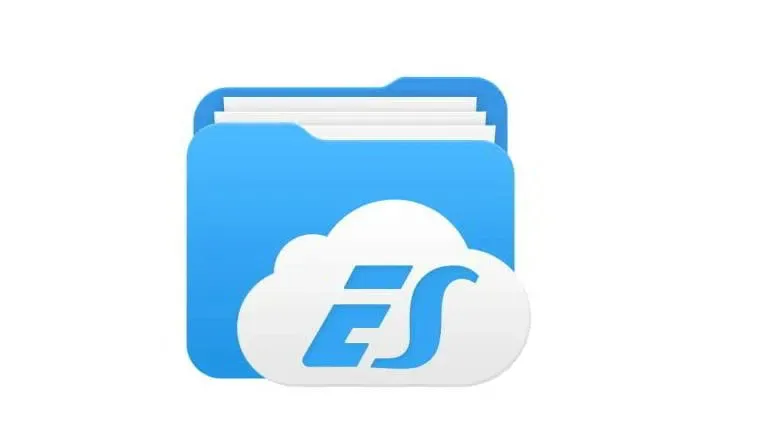
사람들은 메모리 카드 암호를 삭제하는 데 도움을 줄 수 있는 수많은 웹 비즈니스를 알지 못합니다. 그러나 그들에게 SD 카드를 주는 것은 거의 확실하게 콘텐츠를 복제할 것이기 때문에 위험합니다. 그 후에는 정보를 유출하거나 상당한 금액을 요구할 수 있습니다. ES 파일 탐색기를 사용하여 이 문제가 발생하지 않도록 할 수 있습니다. ES 파일 탐색기는 SD 카드의 암호를 얻는 데 도움을 줄 수 있으므로 이를 사용하여 SD 카드의 잠금을 해제할 수 있습니다. SD 카드의 암호를 해제하는 절차는 다음과 같습니다.
- 먼저 안드로이드 폰에 ES 파일 탐색기를 다운로드하여 설치합니다.
- Android 휴대폰에 SD 카드를 삽입합니다 .
- 그런 다음 아래 나열된 파일의 이름을 바꿔야 합니다.
- 시스템 파일을 열고 “mmcstore.conf”로 이동 해야 합니다 . ” 이 파일의 이름을 mmcstore.txt로 변경해야 합니다 . 그런 다음 이 파일을 열어야 합니다. 메모리 카드의 비밀번호가 포함되어 있기 때문입니다.
- 이를 사용하여 SD 카드의 잠금을 해제할 수 있습니다. 그게 다야.
서식 사용
앞서 언급한 모든 절차를 시도했지만 여전히 잠금을 해제하거나 SD 카드에서 암호를 제거할 수 없는 경우 SD 카드를 포맷하는 것이 좋습니다. SD 카드는 쓸모가 없으므로 잠금 해제를 위해 타사 서비스를 사용하는 것은 권장하지 않습니다. 데이터를 훔칠 수 있기 때문입니다.
따라서 SD 카드를 포맷하고 한 번 더 사용하는 것이 좋습니다. 이 방법은 데이터가 손실되기 때문에 다른 모든 방법으로 SD 카드에서 암호를 지우지 못한 경우에만 사용해야 합니다. SD 카드에 중요한 파일이 없으면 이 방법을 시도할 수도 있습니다.
결론
SD 카드의 잠금을 해제한 후 암호를 모두 잊어버렸습니다. SD 카드의 파일이 중요한 경우 심각한 문제입니다. 우리 대부분은 SD 카드의 암호를 잊어버리면 데이터를 검색할 수 없다는 것을 알고 있습니다. 그러나 그것은 전혀 적절하지 않습니다. SD 카드의 암호는 다양한 방법으로 제거할 수 있습니다.
이 자습서를 사용하여 메모리 카드에서 암호를 제거하는 절차를 설명했습니다. 위에 나열된 기술을 사용하여 SD 카드의 잠금을 해제할 수 있을 것으로 예상합니다.
답글 남기기